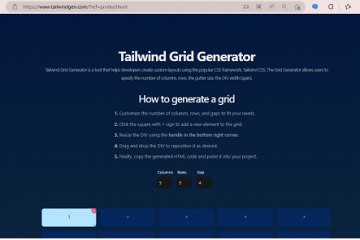Herausgeberbewertungen: Benutzerbewertungen:[Gesamt: 0 Durchschnitt: 0] @media(min-width: 500px) { } @media(min-width: 800px) { }
In diesem Tutorial wird erklärt, wie Sie mithilfe von PowerToys in Windows 11 schnell eine Vorschau von Dateien wie macOS anzeigen können.
Damit können Sie jetzt verschiedene Dateitypen im Explorer in der Vorschau anzeigen, ohne sie öffnen zu müssen sie.
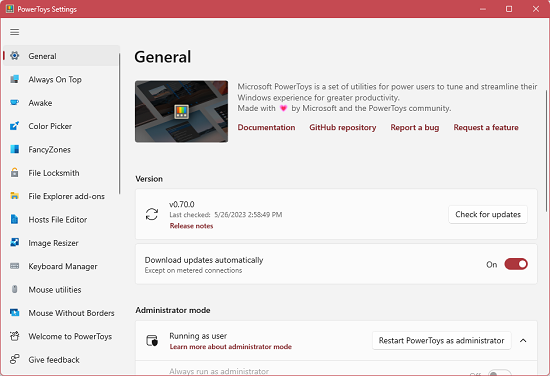
Derzeit werden folgende Dateitypen unterstützt.
Textdateien, Videodateien, Bilddateien, HTML-Dateien, Python-Codedateien, JavaScript-Codedateien, MP3-Dateien, PDF-Dateien, Markdown-Dateien.
Wenn Sie über einen der oben genannten Dateitypen verfügen auf Ihrem PC, dann müssen Sie jetzt nicht mehr auf ein spezielles langsames Programm warten, um sie zu öffnen. Aktivieren und verwenden Sie einfach die Peek-Funktion von PowerToys, um eine sofortige Vorschau anzuzeigen. Bei textbasierten Dateien können Sie auch Text daraus kopieren.
Wie kann ich mit PowerToys in Windows 11 schnell eine Vorschau von Dateien wie MacOS anzeigen?
Das allererste, was Sie tun Sie müssen lediglich PowerToys hier herunterladen. Stellen Sie sicher, dass Sie die neueste Version aus dem Windows Store herunterladen. Wenn die neueste Version auf GitHub verfügbar ist, können Sie sie auch jederzeit herunterladen, wenn der Store nicht funktioniert die neueste Version von dort.
Jetzt müssen Sie nur noch die PowerToys öffnen und zum Peek-Bereich gehen. Von hier aus müssen Sie es nur noch aktivieren, wenn dies nicht der Fall ist. Speichern Sie einfach die Änderungen und öffnen Sie dann den Explorer.
Wählen Sie eine beliebige Datei aus und drücken Sie die Tastenkombination Strg+Leertaste. Es öffnet sich schnell ein kleines Popup, in dem Sie die Vorschau der Datei sehen können. Die Benutzeroberfläche sieht in etwa so aus, wie unten dargestellt.
Auf diese Weise können Sie nun jederzeit die Peek-Funktion von PowerToys verwenden, um schnell eine Vorschau der Dateien anzuzeigen. Wir haben bereits zuvor über ein Tool berichtet, mit dem Sie dasselbe tun können, und Sie können es sich hier ansehen.
Abschließende Gedanken:
Wenn Sie nach einer schnelleren Möglichkeit suchen, Dateien in Windows 1 in der Vorschau anzuzeigen 1 ohne sie zu öffnen, dann sind Sie hier richtig. Probieren Sie einfach die neuen PowerToys mit den darin eingeführten neuen Funktionen aus, um Ihre Produktivität zu steigern und Windows besser zu machen. Die zusätzlichen Dienstprogramme, die jetzt mitgeliefert werden, sind erstaunlich und ich bin sicher, dass sie in den späteren Updates weiterhin hinzugefügt werden.